Vender productos desde la página de registro de sus clientes (Sign-In)
Cómo vender productos a clientes con visitas abiertas o reservas sin producto
Durante el proceso de registro de presencia (Sign-In), puedes comprobar fácilmente si un cliente ya posee un producto válido para la actividad correspondiente.
¿Cómo identificar a los clientes sin producto?
Si un cliente no tiene un producto válido para esa actividad:
-
Su nombre aparecerá resaltado en naranja.
-
En la columna Productos, se mostrará la etiqueta “sin producto” subrayada en rojo.

¿Cómo vender un producto desde el Sign-In?
En estos casos, puedes venderle el producto necesario haciendo clic en el icono verde de cesta.
- Al hacer clic en el icono de la cesta, se abrirá una ventana con todos los productos activos disponibles para la venta.
- Selecciona el producto que deseas vender al cliente.

Modificar el producto antes de venderlo
Puedes personalizar el producto haciendo clic en el icono del lápiz:
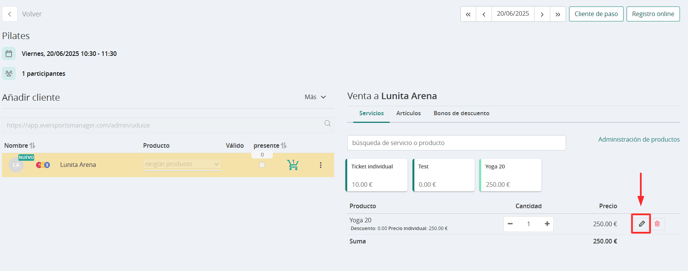
- Aplicar un descuento
- Cambiar la fecha de validez
- Ajustar el número de unidades incluidas
Elegir método de pago
A continuación, selecciona el método de pago.
Opciones de finalización de la venta
Al completar la venta, puedes elegir una de las siguientes opciones:
-
Imprimir un recibo
-
Crear una factura en PDF
-
Enviar la factura por correo electrónico al cliente
-
Continuar sin acción (en segundo plano, el recibo y la factura siempre se crean y quedan registrados en el sistema)
Consejo: Si el cliente aún no ha pagado, selecciona el método de pago “Abierto”

